
Windows11のアップデートと、タスクバーを小さくする方法
みなさん、こんにちわ。
Windows11対応端末ではないPCしか持っていない著者です。
珍しくWindowsネタです。
◇
Windows11にアップデートしようとした
持っているWindowsのPCのOSが、Windows10ということで、特に心配せず使っていました。
が、ここにきて、新しいWindows11がリリースされてしまい、Windows10の保証期間というのも設定されてしまったので、少し焦り出す事にしました。
Windows 10 Home and Pro は、モダン ライフサイクル ポリシーに従います。 マイクロソフトは、2025 年 10 月 14 日まで、少なくとも 1 つの Windows 10 半期チャネルを引き続きサポートします。
不安払拭のためにはアップデートしかないということで、作業をする事にしましたのですが、持っているWindowsのラップトップはLenovoから出ている、ThinkpadのE450です。
メモリは16GBですが、今回ネット記事やWindows11のサイトを見て調べると、残念ながらWindows11のアップデートに対応していないスペックでした。
Microsoftから出ているチェックアプリを使いましたが、結果は同じでした。
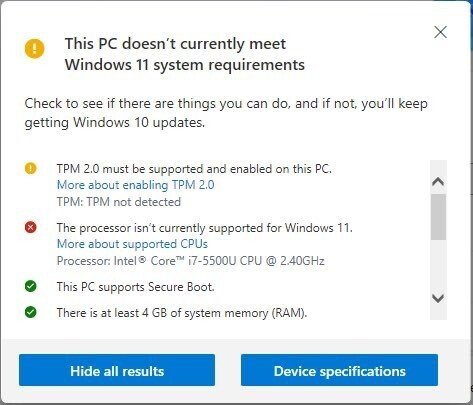
ここで普通に諦めました。
まぁ、まだWindows10のサポート期間も2025年まではあるんだし、そこまで悲観的になる必要もないだろうということで、無理矢理アップデートする方法も検索することなく、Thinkpadの電源を落としました。
◇
後日。COVID-19に罹患して強制自宅軟禁者と化し、療養期間だというのに結局は休めなくて在宅ワークも板についてきた冬。
仕事しているだけですが、家に長いこといたら、家でやる事が尽きます。
罹患してからというもの、かなり早い段階でやることが尽きてしまい、「今日は何をして時間を潰そうか」と悩む日々が続くと、そうすると思い出すわけです。
時間もあるんだし、やってみるか。
W i n d o w s 1 1 へ の ア ッ プ デ ー ト を 。
まず普通にアップデートしたいところですが、前記の通り、システム要件が満たされていないので、普通にアップデートをさせてくれません。ケチ。
じゃあ、抜け道を探さないといけません。なので、いつも通りワードを幾つか用意した上でWebという広大な情報の海で検索したところ、Windows11に未対応のスペックでもアップデートする方法があったのです。
詳しくは省きますが、手順は以下通りです。
※今回の操作により降り掛かる不具合などは責任を負いません。自己責任でお願いします
1.Windows 11 のディスク イメージ (ISO) をダウンロードする。
2.ダウンロードしたISOファイルをマウントする。
3.Cドライブの直下に任意の名前を付けたフォルダーを作成する。
4.マウントした ISO をコピーして、作成したフォルダー内にペースト
5.「appraiserres.dll」ファイル名を 「appraiserres.dll_bak」へ変更する。6.「CCCOMA_X64FRE_JA-JP_DV9」 フォルダーの[setup.exe]を実行。
7.インストール画面で[セットアップでの更新プログラムのダウンロード方法の変更]をクリックします。
8.[今は実行しない]→[次へ]クリック
9.次の画面で[同意する]→[インストール]
すると、少し時間はかかりましたが、無事にWindows11にアップデートすることができました。しかもその後にはちゃんと設定画面からWindows11の各アップデートができており、最初にはねられた理由が全くわからなくなる模様です。
各種設定をしましょう
さて、インストールできました。YATTA!
言語設定やタイピングなどを設定します。しかしここで少しつまづく事になります。
言語設定を英語(英国)にしているのですが、日本語版のWindows11をマウントしてインストールしたせいか、何度再起動しても日本語が抜けない。完全に英語になってくれないという苦痛を味わいました。
ちなみに各言語設定は以下通りにしています。
・言語表示設定:英語(英国)
・キーボード設定:日本語、英語(米国)
Windows11のアップデート類が全て終わっていなかったので、あと数度アップデートを行う事になりまして、完全にアップデートが終わるのには半日かかりました。なんで、そんなにかかるんだ。。
すると、言語設定もしっかり反映されて、全て表示は英語と化しました。よかったよかった。
次に気になったのは画面の表示です。特にタスクバーの大きさ。
タスクバーを小さくしましょう
これは太い! ということで、小さくしようと設定画面を見るも、そこに書かれている内容を穴があくまで何度も何度も繰り返して見ても見ても見てもない、「Use small taskbar(小さいタスクバーを使用する)」の文字。
おいマジかよ、もしかして小さくできないのかよ。頭を抱えました。

Windowsなんだから実は違う文言でその設定があって、隠れているコマンドボタンを押すだけで設定できるだろうと思い、検索すると出てくる出てくる、「設定はできません。けど、これからのアップデートで対応するでしょう。〜どうでしたか?」記事。
思い通りの検索結果に辿り着かずにイライラしてしまって、「おいお前ら、ほんとそれで貴重な検索結果を荒らしてくれるなボケども」と口も悪くなってしまいました。
さらに検索するとメニュー画面にはどれだけ探しても出てこないことは発覚したので、次は実行するコマンド操作がないかを探る事にします。出てきたのが普通では触らない操作だったので、ちょっと躊躇しますが、やってみることに。
◇
手順は以下。
・レジストリエディターで、 下記のパスにアクセスする
コンピューター\HKEY_CURRENT_USER\Software\Microsoft\Windows\CurrentVersion\Explorer\Advanced・「新規(N)」→「DWORD(32ビット)値(D)」を「TaskberSi」の名前で新規作成する
・PC(エクスプローラー)を再起動
↓ 結果
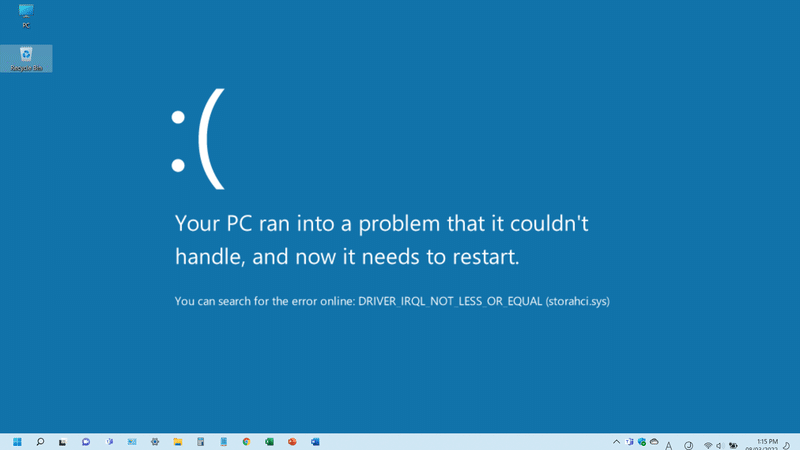
デザイン崩れがある
この方法でアイコンを小さくすると、右下のアイコンと日付がズレてしまい、残念ながら見辛くなってしまいます。はみ出てしまう。
流石にこれは格好も悪いので使い続けるわけにもいきません。
じゃあ元に戻すしかないですよね?
という前に試してみたいこともありますので、戻すのはまだ少し先として、操作することにします。
大きくすることもできる
レジストリで作成した「TaskbarSi」の値を「2」として修正すると、タスクバーのアイコンを逆に大きくすることができます。こちらはアイコンや日付のズレも起こりませんでした。
しかし、13インチの画面にタスクバーを大きくするとかなり邪魔なのは変わりなく、これは使うことないな、と。
結論。大きいけど素の大きさで使い続けるしかない。
元のサイズに戻すには
レジストリエディターから、作成した「TaskbarSi」を削除するか、値を「1」として、エクスプローラーを再起動すると元のサイズに戻ります。
簡単なので、すぐに戻せました。やったぜ!
◇
結論、対象外でもWindows11にアップデートできる
Windows10が終了になるという問題は解決しました。
果たして、2025年まで彼(Lenovo)が生き続けられているのかという問題もありますが、それを抜きにして延命できてよかったです。
Fin.
※この方法は今後のWindowsアップデートで使えなくなる場合もありますので、ご留意ください
サポート頂きましたら、記事作成に活用させて頂きます!
